Photoshop常用命令文档格式.docx
《Photoshop常用命令文档格式.docx》由会员分享,可在线阅读,更多相关《Photoshop常用命令文档格式.docx(11页珍藏版)》请在冰豆网上搜索。
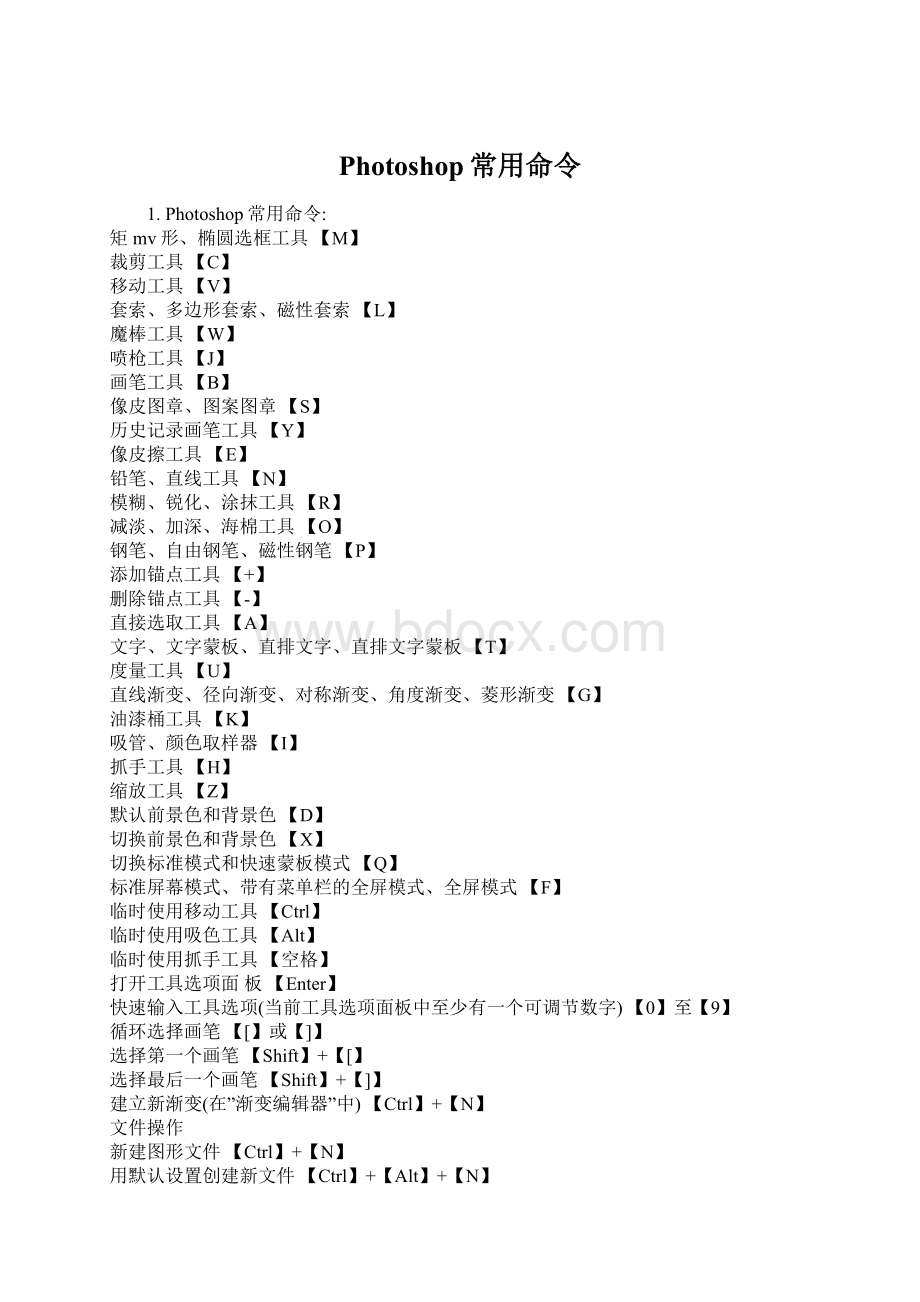
保存当前图像【Ctrl】+【S】
另存为...【Ctrl】+【Shift】+【S】
存储副本【Ctrl】+【Alt】+【S】
页面设置【Ctrl】+【Shift】+【P】
打印【Ctrl】+【P】
打开“预置”对话框【Ctrl】+【K】
显示最后一次显示的“预置”对话框【Alt】+【Ctrl】+【K】
设置“常规”选项(在预置对话框中)【Ctrl】+【1】
设置“存储文件”(在预置对话框中)【Ctrl】+【2】
设置“显示和光标”(在预置对话框中)【Ctrl】+【3】
设置“透明区域与色域”(在预置对话框中)【Ctrl】+【4】
设置“单位与标尺”(在预置对话框中)【Ctrl】+【5】
设置“参考线与网格”(在预置对话框中)【Ctrl】+【6】
设置“增效工具与暂存盘”(在预置对话框中)【Ctrl】+【7】
设置“内存与图像高速缓存”(在预置对话框中)【Ctrl】+【8】
编辑操作
还原/重做前一步操作【Ctrl】+【Z】
还原两步以上操作【Ctrl】+【Alt】+【Z】
重做两步以上操作【Ctrl】+【Shift】+【Z】
剪切选取的图像或路径【Ctrl】+【X】或【F2】
拷贝选取的图像或路径【Ctrl】+【C】
合并拷贝【Ctrl】+【Shift】+【C】
将剪贴板的内容粘到当前图形中【Ctrl】+【V】或【F4】
将剪贴板的内容粘到选框中【Ctrl】+【Shift】+【V】
自由变换【Ctrl】+【T】
应用自由变换(在自由变换模式下)【Enter】
从中心或对称点开始变换(在自由变换模式下)【Alt】
限制(在自由变换模式下)【Shift】
扭曲(在自由变换模式下)【Ctrl】
取消变形(在自由变换模式下)【Esc】
自由变换复制的象素数据【Ctrl】+【Shift】+【T】
再次变换复制的象素数据并建立一个副本【Ctrl】+【Shift】+【Alt】+【T】
删除选框中的图案或选取的路径【DEL】
用背景色填充所选区域或整个图层【Ctrl】+【BackSpace】或【Ctrl】+【Del】
用前景色填充所选区域或整个图层【Alt】+【BackSpace】或【Alt】+【Del】
弹出“填充”对话框【Shift】+【BackSpace】
从历史记录中填充【Alt】+【Ctrl】+【Backspace】
图像调整
调整色阶【Ctrl】+【L】
自动调整色阶【Ctrl】+【Shift】+【L】
打开曲线调整对话框【Ctrl】+【M】
在所选通道的曲线上添加新的点(‘曲线’对话框中)在图象中【Ctrl】加点按
在复合曲线以外的所有曲线上添加新的点(‘曲线’对话框中)【Ctrl】+【Shift】
加点按
移动所选点(‘曲线’对话框中)【↑】/【↓】/【←】/【→】
以10点为增幅移动所选点以10点为增幅(‘曲线’对话框中)【Shift】+【箭头】
选择多个控制点(‘曲线’对话框中)【Shift】加点按
前移控制点(‘曲线’对话框中)【Ctrl】+【Tab】
后移控制点(‘曲线’对话框中)【Ctrl】+【Shift】+【Tab】
添加新的点(‘曲线’对话框中)点按网格
删除点(‘曲线’对话框中)【Ctrl】加点按点
取消选择所选通道上的所有点(‘曲线’对话框中)【Ctrl】+【D】
使曲线网格更精细或更粗糙(‘曲线’对话框中)【Alt】加点按网格
选择彩色通道(‘曲线’对话框中)【Ctrl】+【~】
选择单色通道(‘曲线’对话框中)【Ctrl】+【数字】
打开“色彩平衡”对话框【Ctrl】+【B】
打开“色相/饱和度”对话框【Ctrl】+【U】
全图调整(在色相/饱和度”对话框中)【Ctrl】+【~】
只调整红色(在色相/饱和度”对话框中)【Ctrl】+【1】
只调整黄色(在色相/饱和度”对话框中)【Ctrl】+【2】
只调整绿色(在色相/饱和度”对话框中)【Ctrl】+【3】
只调整青色(在色相/饱和度”对话框中)【Ctrl】+【4】
只调整蓝色(在色相/饱和度”对话框中)【Ctrl】+【5】
只调整洋红(在色相/饱和度”对话框中)【Ctrl】+【6】
去色【Ctrl】+【Shift】+【U】
反相【Ctrl】+【I】
图层操作
从对话框新建一个图层【Ctrl】+【Shift】+【N】
以默认选项建立一个新的图层【Ctrl】+【Alt】+【Shift】+【N】
通过拷贝建立一个图层【Ctrl】+【J】
通过剪切建立一个图层【Ctrl】+【Shift】+【J】
与前一图层编组【Ctrl】+【G】
取消编组【Ctrl】+【Shift】+【G】
向下合并或合并联接图层【Ctrl】+【E】
合并可见图层【Ctrl】+【Shift】+【E】
盖印或盖印联接图层【Ctrl】+【Alt】+【E】
盖印可见图层【Ctrl】+【Alt】+【Shift】+【E】
将当前层下移一层【Ctrl】+【[】
将当前层上移一层【Ctrl】+【]】
将当前层移到最下面【Ctrl】+【Shift】+【[】
将当前层移到最上面【Ctrl】+【Shift】+【]】
激活下一个图层【Alt】+【[】
激活上一个图层【Alt】+【]】
激活底部图层【Shift】+【Alt】+【[】
激活顶部图层【Shift】+【Alt】+【]】
调整当前图层的透明度(当前工具为无数字参数的,如移动工具)【0】至【9】
保留当前图层的透明区域(开关)【/】
投影效果(在”效果”对话框中)【Ctrl】+【1】
内阴影效果(在”效果”对话框中)【Ctrl】+【2】
外发光效果(在”效果”对话框中)【Ctrl】+【3】
内发光效果(在”效果”对话框中)【Ctrl】+【4】
斜面和浮雕效果(在”效果”对话框中)【Ctrl】+【5】
应用当前所选效果并使参数可调(在”效果”对话框中)【A】
图层混合模式
循环选择混合模式【Alt】+【-】或【+】
正常【Ctrl】+【Alt】+【N】
阈值(位图模式)【Ctrl】+【Alt】+【L】
溶解【Ctrl】+【Alt】+【I】
背后【Ctrl】+【Alt】+【Q】
清除【Ctrl】+【Alt】+【R】
正片叠底【Ctrl】+【Alt】+【M】
屏幕【Ctrl】+【Alt】+【S】
叠加【Ctrl】+【Alt】+【O】
柔光【Ctrl】+【Alt】+【F】
强光【Ctrl】+【Alt】+【H】
颜色减淡【Ctrl】+【Alt】+【D】
颜色加深【Ctrl】+【Alt】+【B】
变暗【Ctrl】+【Alt】+【K】
变亮【Ctrl】+【Alt】+【G】
差值【Ctrl】+【Alt】+【E】
排除【Ctrl】+【Alt】+【X】
色相【Ctrl】+【Alt】+【U】
饱和度【Ctrl】+【Alt】+【T】
颜色【Ctrl】+【Alt】+【C】
光度【Ctrl】+【Alt】+【Y】
去色海棉工具+【Ctrl】+【Alt】+【J】
加色海棉工具+【Ctrl】+【Alt】+【A】
暗调减淡/加深工具+【Ctrl】+【Alt】+【W】
中间调减淡/加深工具+【Ctrl】+【Alt】+【V】
高光减淡/加深工具+【Ctrl】+【Alt】+【Z】
选择功能
全部选取【Ctrl】+【A】
取消选择【Ctrl】+【D】
重新选择【Ctrl】+【Shift】+【D】
羽化选择【Ctrl】+【Alt】+【D】
反向选择【Ctrl】+【Shift】+【I】
路径变选区数字键盘的【Enter】
载入选区【Ctrl】+点按图层、路径、通道面板中的缩约图
滤镜
按上次的参数再做一次上次的滤镜【Ctrl】+【F】
退去上次所做滤镜的效果【Ctrl】+【Shift】+【F】
重复上次所做的滤镜(可调参数)【Ctrl】+【Alt】+【F】
选择工具(在“3D变化”滤镜中)【V】
立方体工具(在“3D变化”滤镜中)【M】
球体工具(在“3D变化”滤镜中)【N】
柱体工具(在“3D变化”滤镜中)【C】
轨迹球(在“3D变化”滤镜中)【R】
全景相机工具(在“3D变化”滤镜中)【E】
视图操作
显示彩色通道【Ctrl】+【~】
显示单色通道【Ctrl】+【数字】
显示复合通道【~】
以CMYK方式预览(开关)【Ctrl】+【Y】
打开/关闭色域警告【Ctrl】+【Shift】+【Y】
放大视图【Ctrl】+【+】
缩小视图【Ctrl】+【-】
满画布显示【Ctrl】+【0】
实际象素显示【Ctrl】+【Alt】+【0】
向上卷动一屏【PageUp】
向下卷动一屏【PageDown】
向左卷动一屏【Ctrl】+【PageUp】
向右卷动一屏【Ctrl】+【PageDown】
向上卷动10个单位【Shift】+【PageUp】
向下卷动10个单位【Shift】+【PageDown】
向左卷动10个单位【Shift】+【Ctrl】+【PageUp】
向右卷动10个单位【Shift】+【Ctrl】+【PageDown】
将视图移到左上角【Home】
将视图移到右下角【End】
显示/隐藏选择区域【Ctrl】+【H】
显示/隐藏路径【Ctrl】+【Shift】+【H】
显示/隐藏标尺【Ctrl】+【R】
显示/隐藏参考线【Ctrl】+【;
】
显示/隐藏网格【Ctrl】+【”】
贴紧参考线【Ctrl】+【Shift】+【;
锁定参考线【Ctrl】+【Alt】+【;
贴紧网格【Ctrl】+【Shift】+【”】
显示/隐藏“画笔”面板【F5】
显示/隐藏“颜色”面板【F6】
显示/隐藏“图层”面板【F7】
显示/隐藏“信息”面板【F8】
显示/隐藏“动作”面板【F9】
显示/隐藏所有命令面板【TAB】
显示或隐藏工具箱以外的所有调板【Shift】+【TAB】
文字处理(在”文字工具”对话框中)
左对齐或顶对齐【Ctrl】+【Shift】+【L】
中对齐【Ctrl】+【Shift】+【C】
右对齐或底对齐【Ctrl】+【Shift】+【R】
左/右选择1个字符【Shift】+【←】/【→】
下/上选择1行【Shift】+【↑】/【↓】
选择所有字符【Ctrl】+【A】
选择从插入点到鼠标点按点的字符【Shift】加点按
左/右移动1个字符【←】/【→】
下/上移动1行【↑】/【↓】
左/右移动1个字【Ctrl】+【←】/【→】
将所选文本的文字大小减小2点象素【Ctrl】+【Shift】+【<
将所选文本的文字大小增大2点象素【Ctrl】+【Shift】+【>
将所选文本的文字大小减小10点象素【Ctrl】+【Alt】+【Shift】+【<
将所选文本的文字大小增大10点象素【Ctrl】+【Alt】+【Shift】+【>
将行距减小2点象素【Alt】+【↓】
将行距增大2点象素【Alt】+【↑】
将基线位移减小2点象素【Shift】+【Alt】+【↓】
将基线位移增加2点象素【Shift】+【Alt】+【↑】
将字距微调或字距调整减小20/1000ems【Alt】+【←】
将字距微调或字距调整增加20/1000ems【Alt】+【→】
将字距微调或字距调整减小100/1000ems【Ctrl】+【Alt】+【←】
将字距微调或字距调整增加100/1000ems【Ctrl】+【Alt】+【→】
选择通道中白的像素(包括半色调)
【Ctrl】+【Alt】+【1~9】
取消当前命令:
Esc
工具选项板:
Enter
选项板调整:
Shift+Tab
打开文件:
Ctrl+O
关闭文件:
Ctrl+W
文件存盘:
Ctrl+S
打印文件:
Ctrl+P
退出系统:
Ctrl+Q
获取帮助:
F1
剪切选择区:
F2
拷贝选择区:
F3
粘贴选择区:
F4
显示或关闭画笔选项板:
F5
显示或关闭颜色选项板:
F6
显示或关闭图层选项板:
F7
显示或关闭信息选项板:
F8
显示或关闭动作选项板:
F9
显示或关闭选项板、状态栏和工具箱:
Tab
全选:
Ctrl+A
反选:
Shift+Ctrl+I
取消选择区:
Ctrl+D
选择区域移动:
方向键
将图层转换为选择区:
Ctrl+单击工作图层
选择区域以10个像素为单位移动:
Shift+方向键
复制选择区域:
Alt+方向键
恢复到上一步:
Ctrl+Z
剪切选择区域:
Ctrl+X
Ctrl+C
粘贴选择区域:
Ctrl+V
填充为前景色:
Alt+Delete
填充为背景色:
Ctrl+Delete
调整色阶工具:
Ctrl+L
调整色彩平衡:
Ctrl+B
调节色调/饱和度:
Ctrl+U
自由变形:
Ctrl+T
增大笔头大小:
“中括号”
减小笔头大小:
选择最大笔头:
Shift+“中括号”
选择最小笔头:
重复使用滤镜:
Ctrl+F
移至上一图层:
Ctrl+“中括号”
排至下一图层:
移至最前图层:
Shift+Ctrl+“中括号”
移至最底图层:
激活上一图层:
Alt+“中括号”
激活下一图层:
合并可见图层:
Shift+Ctrl+E
放大视窗:
Ctrl+“+”
缩小视窗:
Ctrl+“-”
放大局部:
Ctrl+空格键+鼠标单击
缩小局部:
Alt+空格键+鼠标单击
翻屏查看:
PageUp/PageDown
显示或隐藏标尺:
Ctrl+R
显示或隐藏虚线:
Ctrl+H
显示或隐藏网格:
Ctrl+“
一.PHOTOSHOP常用快捷键:
Esc;
Enter;
Shift+Tab;
新建文件:
Ctrl+N
Ctrl+O;
Ctrl+W;
Ctrl+S;
Ctrl+P;
Ctrl+Q;
F1;
F2;
F3;
F4;
F5;
F6;
F7;
F8;
F9;
全选:
Ctrl+A;
反选:
Shift+Ctrl+I;
取消选择区:
Ctrl+D;
方向键;
Ctrl+单击工作图层;
Alt+方向键;
Shift+方向键;
Ctrl+Z;
Ctrl+X;
Ctrl+C;
Ctrl+V;
Alt+Delete;
Ctrl+Delete;
Ctrl+L;
Ctrl+B;
Ctrl+U;
Ctrl+T;
“中括号”;
Shift+“中括号”;
Ctrl+F;
Ctrl+“中括号”;
Shift+Ctrl+“中括号”;
Alt+“中括号”;
Shift+Ctrl+E;
Ctrl+“+”;
Ctrl+“-”;
Ctrl+空格键+鼠标单击;
Alt+空格键+鼠标单击;
PageUp/PageDown;
Ctrl+R;
Ctrl+H;
Ctrl+“。
二.PHOTOSHOP没有公开的快捷键:
双击面板=Openfile(打开文件)
ctrl+双击面板=Newfile(新建文件)
shift+双击面板=Save(保存)
alt+双击面板=Openas(打开为)
ctrl+shift+=Saveas(保存为)
ctrl+alt+o=实际像素显示c
trl+h=隐藏选定区域
ctrl+d=取消选定区域
ctrl+w=关闭文件
ctrl+q=退出photoshop
按F键一次,带菜单的显示。
按F键两次,不带菜单的全屏显示。
按F键三次,回到标准模式。
按Tab键可以显示或隐藏工具箱和调色板,按“Shift+Tab"
键可以显示或隐藏除工具箱外的其它调色板。
按X键可以使前景色与背景色互换。
按D键可以使前景色与背景色回到默认的黑白颜色。
使用任何工具的时候(除移动工具、切割工具除外),按住CTRL键都能转换到移动工具。
使用切割工具的时候,按住CTRL键能转换到切割选取工具。
使用任何工具的时候,按住CTRL+空格键就能转换到放大工具。
使用任何工具的时候,按住ALT+空格键就能转换到缩小工具。
按住CTRL不放再按+键,能成比例的放大图像。
按住CTRL不放再按-键,能成比例的缩小图像。
按住CTRL+ALT不放再按+键,能把图像文件按比例放大。
按住CTRL+ALT不放再按-键,能把图像文件按比例缩小。
按住CTRL不放再按0键,能把图像文件放大到最佳显示效果。
双击hand工具,能使图像文件放大到最佳显示。
双击zoomtool工具,能使图像100%显示。
按ALT+DEL键,填充前景色。
按CTRL+DEL键,填充背景色。
在Navigator面板上,按住CTRL键鼠标会变成放大镜,按住ALT键鼠标会变成手的形状。
在Swatches面板与styles面板上,按住CTRL键鼠标会变成剪刀形状,可以随意删除面板内的颜色与效果。
?
***aths面板上,按住CTRL再去点路径能直接得到选区。
在Channels面板上,按住CTRL再去按各分色通道,能直接得到分色选区。
在Layer面板上,按住CTRL再去点击层能得到层图像的选区。
在Layer面板上,按住ALT键点两层中间能得到图层的遮照连接。
三.PHOTOSHOP使用小技巧:
1.hotoshop中,有很多时候要修改设置的取值。
一般情况会在取值框的右侧有一个黑三角,点击它会出现一个滑动标尺,拖动标尺就可以修改取值了,但有时不会十分精确。
这时可以按键盘上的向下箭头键(每按一下表示取值加一)和向上箭头键(每按一下表示取值减一),来准确调整数值。
如果按住“Shift”键不放,那么每按一下表示取值加十或减十。
2.当你正在使用画笔工具,要调整不透明度时,还要打开设置框,很麻烦。
这时你可以直接按键盘上的数字键来设定。
比如当你按一下“0”键时,则不透明度为100%。
“1”键为10%。
先按“4”再按“5”,那么不透明度则为45%,依次类推。
3.我们要复制文件中的选取对象时,要使用编辑菜单中的复制命令或者使用快捷键CTRL+C(复制)、CTRL+V(粘贴)。
复制一次,你也许觉不出麻烦,但要多次复制相当不方便。
这时你可以先用选择工具选定对象,而后点击移动工具,再按住“Alt”键不放,当光标变成一黑一白重叠在一起的两个箭头时,拖动鼠标到所需位置即可。
4.移动图像的时候,按住SHIFT键可以进行水平、垂直或45度移动,按键盘上的方向键可以进行水平、垂直的1个像素的移动,按住SHFIT键再按方向键可以进行水平、垂直的10个像素的移动。
5.当处理图片时,有时要去掉选择对象以外多余的图片颜色或图片的背景颜色,这时可以按键盘上的“Delete”键,选择区以外就会变成背景色或透明的。
6.使用Photoshop一段时间后,文件夹中已经存放了大量的图片和影像文件。
当你要调用一个很久不用的文件,并且忘记了它的文件名时,需逐一打开文件夹中的文件来寻找,现在只需要打开Photoshop的File菜单下Automate的ContactSheetII命令,它可以把鑫募兄械拿扛鑫募⒁桓鲂〉乃跬迹⒋娣旁谝桓鐾枷裎募校奖懔思焖骱筒樵摹?
7.当处理一个图像的时候,通常会建立无数个层,由于层的数量多,很容易将图层搞错,并且还会出现误删图层,我们可以把不再需要编辑的图层缩住,选中图层上的Lockall选框(也就是有一把锁